Napríklad otvorte adresár "divízií" a potom vstúpte do režimu úprava ľubovoľného riadku. Pozrite sa na zvislú čiaru, ktorá oddeľuje ľavú stranu s hlavičkami polí od pravej strany so vstupnými údajmi. Toto je oddeľovač. Môžete ho uchopiť myšou a presunúť ho na stranu, ak v niektorom konkrétnom adresári potrebujete vyhradiť viac miesta pre nadpisy alebo naopak pre informácie.
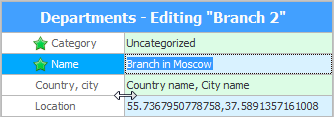
Keď zatvoríte okno na úpravu údajov, toto nastavenie sa uloží a nabudúce už nebudete musieť meniť šírku oblastí.
Rovnakým spôsobom môžete chytiť myš za hranicu, ktorá oddeľuje čiary. Týmto spôsobom môžete zmeniť výšku všetkých riadkov súčasne.
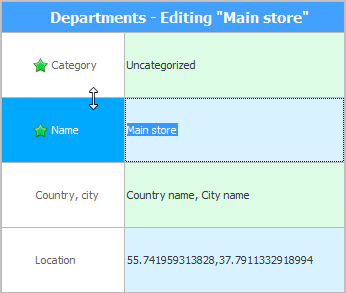
To je obzvlášť výhodné, keď je v niektorej tabuľke veľa polí, ktoré sa nezmestia všetky, aj keď je tam veľký monitor. Potom pre väčšiu kompaktnosť môžu byť všetky línie užšie.
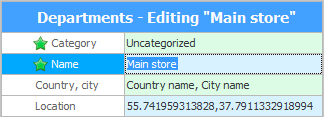
Teraz otvoríme tabuľku, ktorá obsahuje "veľa polí" a tiež vstúpiť do režimu úprava ľubovoľného riadku. Uvidíte skupiny oddeľujúce všetky polia podľa témy. To je veľmi ľahké pochopiť. Dokonca aj veľmi veľké tabuľky sa stanú ľahko navigovateľnými.
Zriedka používané skupiny je možné zbaliť kliknutím na šípku vľavo.
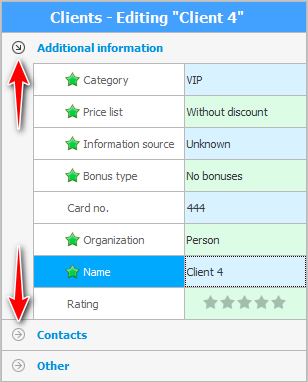
Pomocou myši možno skupinám priradiť samostatnú výšku, ktorá sa bude líšiť od výšky riadkov s údajmi.
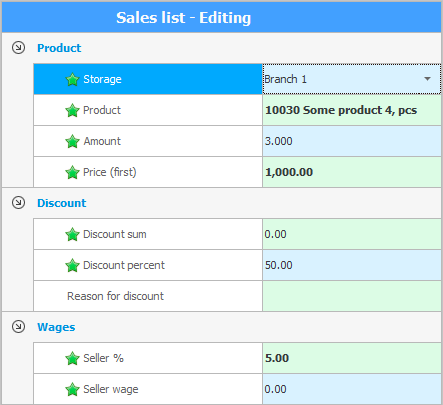
Aj submoduly "oddelené" oddeľovač od hornej hlavnej tabuľky.
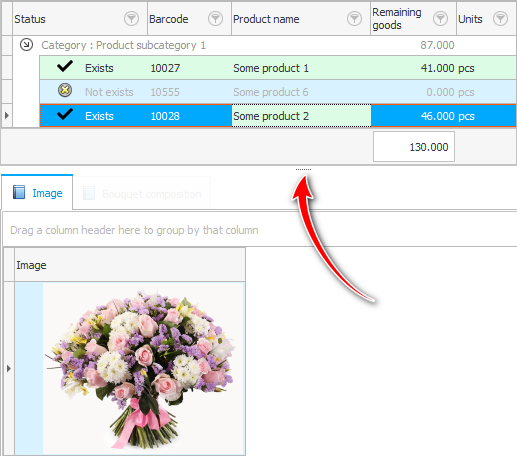
V okne ![]()
![]() audit má aj oddeľovač, ktorý oddeľuje informačný panel od zoznamu akcií vykonaných v programe. Oddeľovač je možné úplne zložiť alebo rozbaliť jediným kliknutím. Alebo ho môžete natiahnuť myšou.
audit má aj oddeľovač, ktorý oddeľuje informačný panel od zoznamu akcií vykonaných v programe. Oddeľovač je možné úplne zložiť alebo rozbaliť jediným kliknutím. Alebo ho môžete natiahnuť myšou.

Ďalšie užitočné témy nájdete nižšie:
![]()
Univerzálny účtovný systém
2010 - 2024